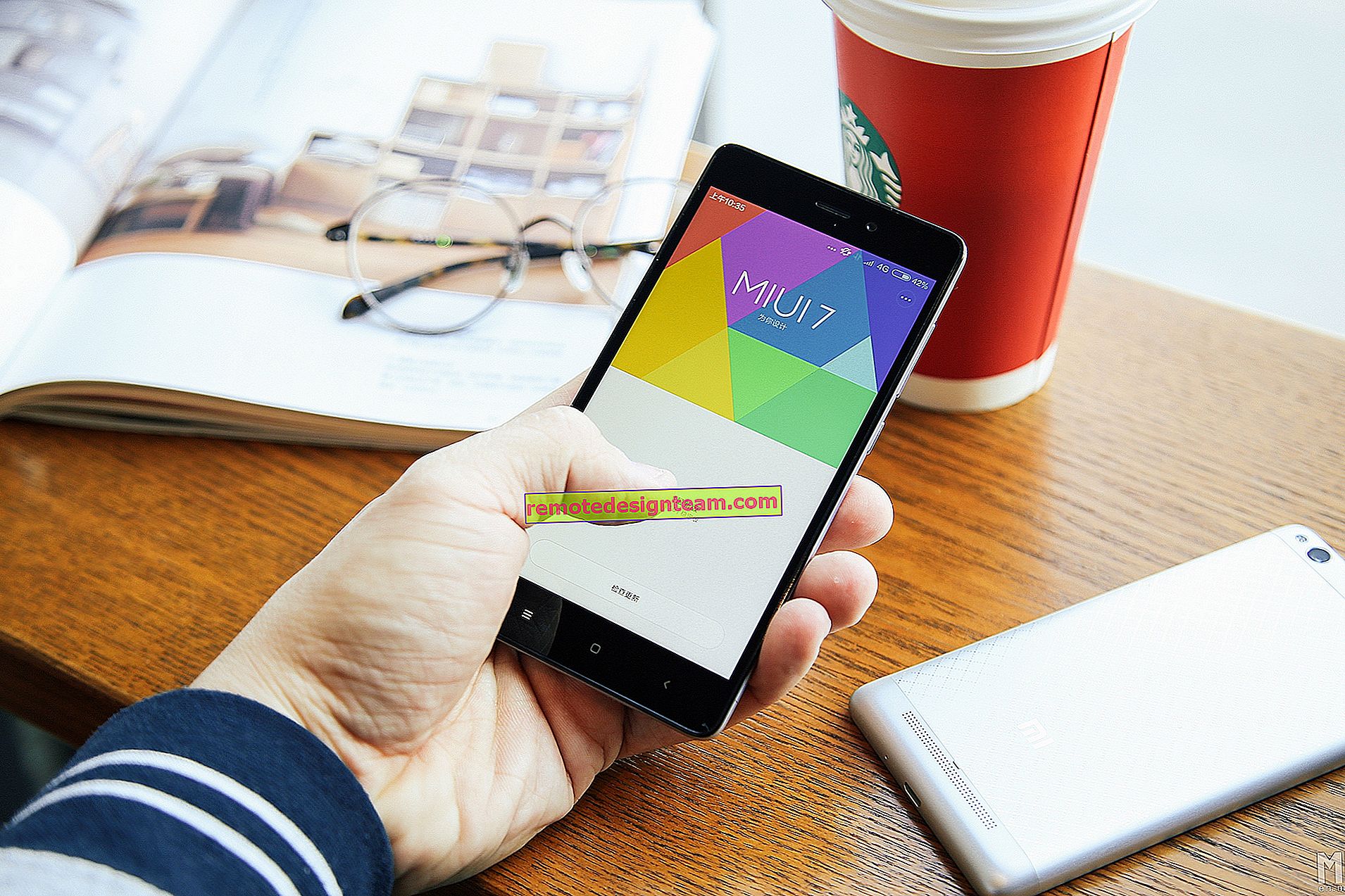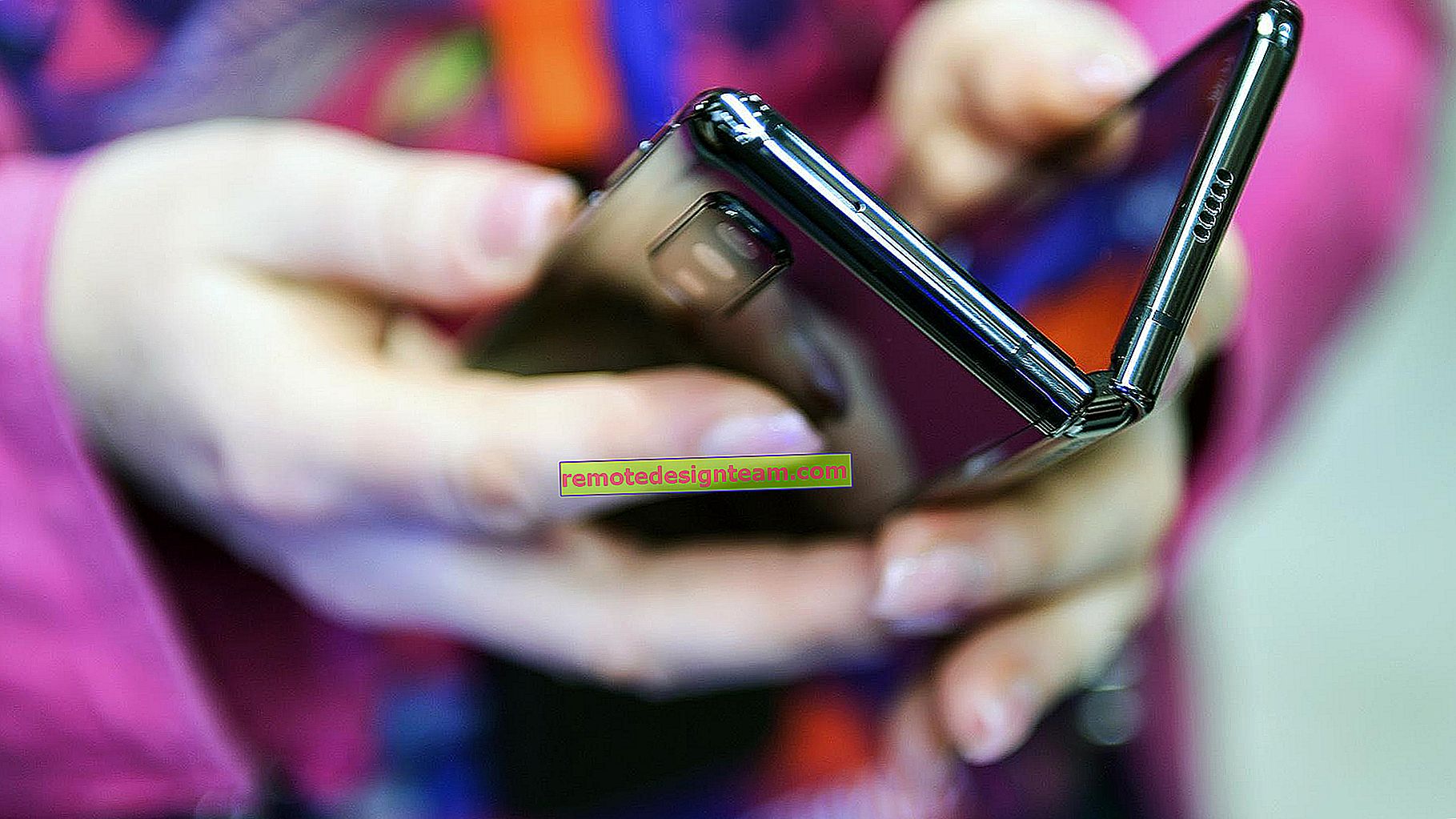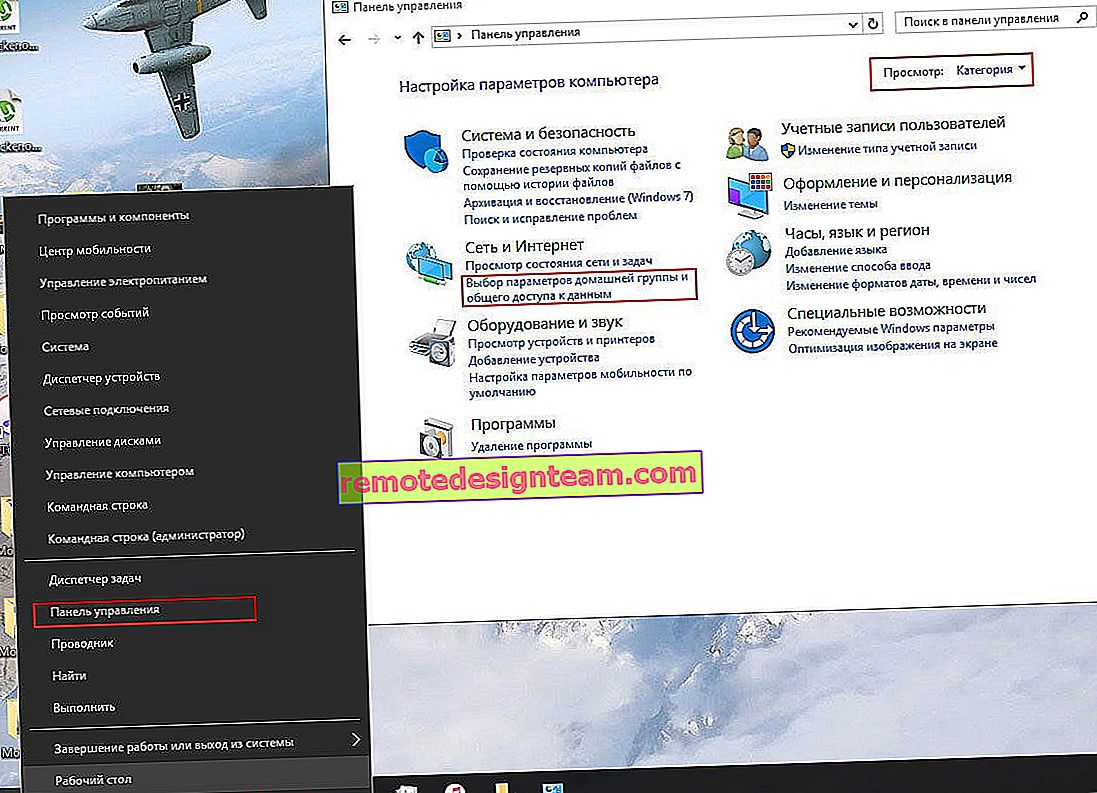tplinkwifi.net - masukkan tetapan penghala
Alamat tplinkwifi.net digunakan untuk memasukkan pengaturan router TP-Link. Antara muka web, laman web penghala, akun pribadi, halaman pengaturan, sistem - segera setelah mereka tidak memanggil panel kontrol penghala, yang dapat diakses melalui penyemak imbas dengan pergi ke alamat yang ditunjukkan pada penghala. Sekiranya anda tidak dapat memasukkan pengaturan router anda, sekarang saya akan berusaha menjelaskan secara terperinci apa dan bagaimana yang harus anda lakukan untuk mendapatkan akses ke pengaturan router.
Tidak lama dahulu, TP-Link mula menggunakan alamat tplinkwifi.net untuk memasukkan pengaturan routernya . Termasuk untuk model: TL-WR841N, TL-WR741ND, TL-WR940N, TL-WR840N, TL-WR720N, dan lain-lain. Kemungkinan besar anda melihatnya pada kes penghala itu sendiri, atau dalam arahan. Perhatikan juga log masuk dan kata laluan kilang (pentadbir dan pentadbir). Mereka juga diminta memasuki halaman tetapan. Maklumat ini akan kelihatan seperti ini:
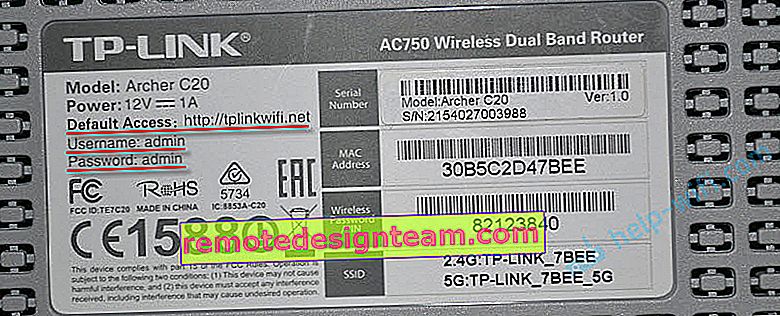
Sebelumnya, alamat IP adalah 192.168.1.1, atau 192.168.0.1. Tetapi walaupun sekarang, pada 192.168.0.1, anda boleh memasukkan tetapannya. Oleh itu, jika alamat tplinkwifi.net anda tidak berfungsi, anda boleh pergi ke 192.168.0.1.
Dan sekarang mari kita cuba mencari tahu mengapa di alamat tplinkwifi.net anda tidak berada di halaman dengan tetapan penghala Wi-Fi anda, tetapi di laman web ini.
Bagaimana cara log masuk ke tplinkwifi.net dan masukkan admin nama pengguna dan kata laluan?
Anda hanya perlu menaip alamat di penyemak imbas dan pergi ke sana. Seterusnya, halaman kebenaran akan dibuka, di mana anda perlu menentukan nama pengguna dan kata laluan (pentadbir, jika anda belum mengubahnya), dan masukkan antara muka web. Tetapi, jika anda membaca artikel ini, kemungkinan besar anda gagal melakukannya. Mari cuba cari sebabnya.
1 Titik yang paling penting ialah peranti dari mana anda cuba log masuk ke penghala TP-Link mesti disambungkan ke penghala melalui kabel rangkaian, atau melalui Wi-Fi. Saya rasa ini dapat difahami. Saya menunjukkan ini dengan lebih terperinci dalam artikel: cara memasukkan tetapan penghala TP-Link. Sekiranya anda tidak tersambung ke penghala, maka halaman berikut kemungkinan besar akan muncul dengan mesej: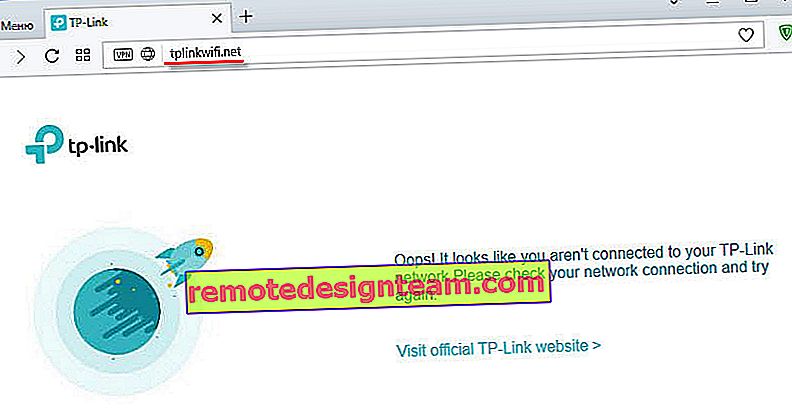
Satu perkara lagi penting di sini - mungkin tidak ada akses ke Internet (tanda seru kuning di sebelah ikon sambungan), kerana penghala anda kemungkinan besar tidak dikonfigurasi untuk menyambung ke Internet. Tetapi tidak mengapa, kerana anda tidak memerlukan Internet untuk mengakses tplinkwifi.net.
2 Sepertinya saya, kesalahan utama ialah banyak yang memasukkan alamat bukan di bar alamat penyemak imbas, tetapi di bar carian. Oleh itu, bukan halaman penghala yang terbuka, tetapi hasil carian di enjin carian, dari mana kemungkinan besar anda sampai ke artikel saya. Sekiranya tidak berfungsi, misalnya, dalam penyemak imbas Opera, maka anda boleh mencuba Chrome, atau Microsoft Edge di Windows 10.Terdapat dua langkah yang perlu diambil:
- Pergi ke tplinkwifi.net (atau 192.168.0.1).
- Masukkan nama pengguna dan kata laluan anda. Kilang: admin dan admin.
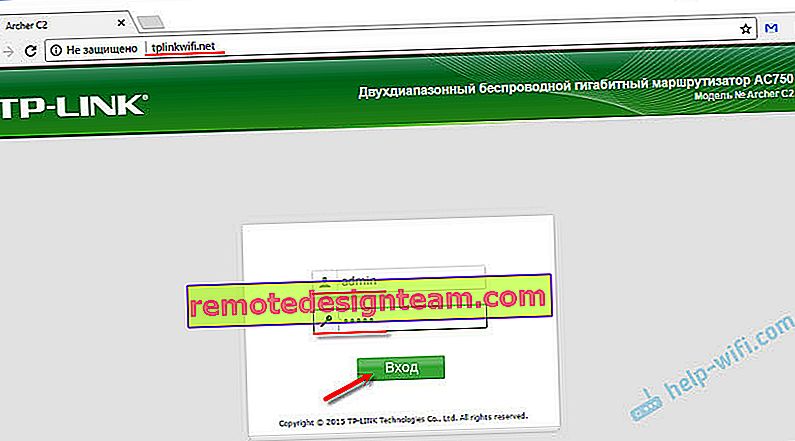
Selepas itu, panel kawalan harus dibuka. Halaman itu sendiri mungkin berbeza bergantung pada firmware.
3 Jika halaman kebenaran tidak terbuka, mungkin masalahnya adalah dalam tetapan rangkaian komputer anda. Anda perlu memastikan bahawa pemerolehan alamat IP secara automatik ditetapkan dalam sifat protokol IPv4 sambungan Internet anda (penghala).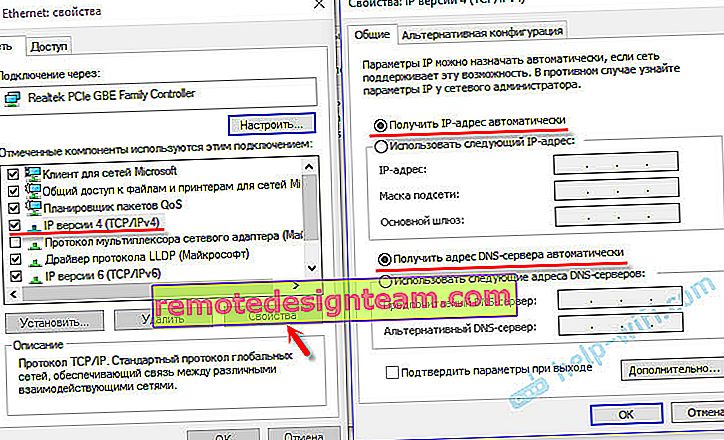
Sekiranya anda tidak tahu cara memeriksa ini, maka anda dapat melihat dengan lebih terperinci dalam artikel: memeriksa tetapan rangkaian tempatan dan tanpa wayar di Windows sebelum mengkonfigurasi penghala Wi-Fi.
Tidak pergi ke tplinkwifi.net
Kemas kini: Saya telah menyiapkan artikel berasingan mengenai masalah ini: mengapa tidak pergi ke tplinkwifi.net.
Beberapa petua dan pautan ke artikel bermanfaat:
- Periksa sambungan ke penghala TP-Link anda. Adakah ia disertakan. Ada kemungkinan komputer atau komputer riba anda disambungkan ke Internet dengan cara lain, misalnya, melalui Wi-Fi. Putuskan sambungan semua sambungan, biarkan hanya penghala dalam tetapan yang ingin anda jalani.
- Cuba pergi ke tplinkwifi.net dari penyemak imbas lain. Lebih baik lagi, dari telefon, komputer, tablet lain. Cuba alamat 192.168.0.1.
- Ada kemungkinan alamat router, atau login dan kata laluan untuk memasukkan telah diubah. Dalam kes ini, halaman tetapan sama sekali tidak akan dibuka, atau kesalahan tidak akan muncul bahawa kata laluan dan / atau log masuk tidak betul. Dalam kes ini, anda perlu melakukan tetapan semula sepenuhnya tetapan penghala ke tetapan kilang.
- Sekiranya anda masih tidak dapat mengakses tplinkwifi.net, maka lihat cadangan dari artikel: ia tidak masuk ke tetapan penghala untuk 192.168.0.1 atau 192.168.1.1.
- Tidak perlu menolak kegagalan perkakasan penghala. Perhatikan bagaimana penunjuk berfungsi.
Sekiranya anda tidak menemui jawapan untuk soalan anda dalam artikel, atau jika ada sesuatu yang tidak jelas, maka anda boleh meninggalkan soalan anda di dalam komen. Di sana anda juga boleh berkongsi beberapa nasihat berguna mengenai topik ini.